Πολλοί χρήστες iPhone διαμαρτυρήθηκαν για την περιορισμένη αποθήκευση. Σύμφωνα με την Apple, το iPhone δεν υποστηρίζει κάρτα SD με στόχο την ενίσχυση της ασφάλειας. Αλλά με την καθημερινή χρήση του iPhone, όλο και περισσότερα αρχεία iOS συγκεντρώνονται σε αυτό.
Είναι πολύ ενοχλητικό το γεγονός ότι το iPhone δεν λέει αρκετό χώρο αποθήκευσης όταν θέλετε να εγκαταστήσετε μια εφαρμογή ή να τραβήξετε μια φωτογραφία. Αν και διαθέτετε δωρεάν χώρο αποθήκευσης iCloud 5GB, χρειάζεστε ακόμα περισσότερα. Αυτή η ανάρτηση θα μοιραστεί μερικές συμβουλές για να σας βοηθήσει να διαχειριστείτε καλύτερα τα δεδομένα iOS και να ελευθερώσετε χώρο, ειδικά όταν Το iPhone λέει ότι δεν έχει αρκετή αποθήκευση.
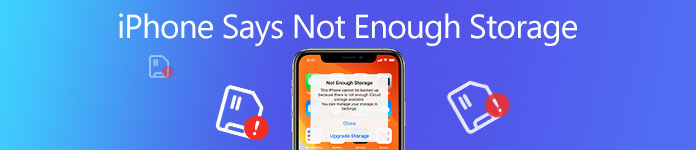
- Συμβουλή 1: Αρχικά, δημιουργήστε αντίγραφο ασφαλείας του iPhone πριν καθαρίσετε την αποθήκευση
- Συμβουλή 2: Καθαρίστε το αποθηκευτικό χώρο iPhone από τις Ρυθμίσεις
- Συμβουλή 3: Κατάργηση μεγάλων φωτογραφιών / βίντεο / μουσικής για να ελευθερώσετε χώρο αποθήκευσης iPhone
- Συμβουλή 4: Διαγράψτε τα παλιά εφεδρικά αρχεία iPhone
- Συμβουλή 5: Διακοπή της υπηρεσίας βιβλιοθήκης φωτογραφιών
Συμβουλή 1: Αρχικά αντιγράψτε το iPhone σας πριν καθαρίσετε την αποθήκευση
Για να δημιουργήσετε ένα αντίγραφο ασφαλείας για το iPhone σας όταν το iPhone λέει ότι δεν υπάρχει αρκετός χώρος αποθήκευσης, μπορείτε να επιλέξετε ένα απλό εργαλείο, όπως το iOS Data Backup & Restore. Τα βασικά χαρακτηριστικά του περιλαμβάνουν:
Δημιουργία αντιγράφων ασφαλείας και επαναφορά δεδομένων iOS
- Δημιουργήστε αντίγραφα ασφαλείας ολόκληρου του iPhone με ένα κλικ.
- Επιτρέψτε σας να αποφασίσετε να δημιουργήσετε αντίγραφα ασφαλείας για ποιους τύπους δεδομένων επιλέγετε επιλεκτικά.
- Δημιουργήστε ένα αντίγραφο ασφαλείας για το iPhone στον υπολογιστή χωρίς να διακόψετε τα τρέχοντα δεδομένα στη συσκευή.
- Υποστήριξη για τη δημιουργία αντιγράφων ασφαλείας όλων των τύπων δεδομένων, όπως επαφές, μηνύματα, ιστορικό κλήσεων και άλλα.
- Συμβατό με όλα τα μοντέλα iPhone, συμπεριλαμβανομένων των iPhone 15/14/13/12/11/XS/XR/X/8/7/6 κ.λπ.
Πώς να δημιουργήσετε αντίγραφα ασφαλείας για το iPhone και δωρεάν χώρο αποθήκευσης
Βήμα 1. Αποκτήστε το καλύτερο εργαλείο δημιουργίας αντιγράφων ασφαλείας iPhone εγκατεστημένο στον υπολογιστή
Πραγματοποιήστε λήψη και εγκατάσταση του iOS Data Backup & Restore στον υπολογιστή σας με βάση το λειτουργικό σύστημα. Συνδέστε το iPhone σας στον υπολογιστή χρησιμοποιώντας το καλώδιο αστραπής.

Βήμα 2. Προετοιμασία για δημιουργία αντιγράφων ασφαλείας για iPhone
Ξεκινήστε το εργαλείο δημιουργίας αντιγράφων ασφαλείας και κάντε κλικ στο κουμπί "Δημιουργία αντιγράφων ασφαλείας ημερομηνίας iOS" στην αρχική διεπαφή. Στη συνέχεια, θα αντιμετωπίσετε δύο επιλογές, "Τυπικό αντίγραφο ασφαλείας" και "Κρυπτογραφημένο αντίγραφο ασφαλείας".
Εάν επιλέξετε το τελευταίο, ρίξτε τον κωδικό πρόσβασής σας για να συνεχίσετε. Στη συνέχεια, επιλέξτε τους τύπους δεδομένων για δημιουργία αντιγράφων ασφαλείας. Σας δίνει τη δυνατότητα δημιουργήστε αντίγραφα ασφαλείας των φωτογραφιών του iPhone, βίντεο, μουσική, μηνύματα και άλλα δεδομένα με ευκολία.

Βήμα 3. Δημιουργήστε αντίγραφα ασφαλείας του iPhone με ένα κλικ
Αφού επιλέξετε, κάντε κλικ στο κουμπί "Επόμενο" και επιλέξτε μια τοποθεσία για να αποθηκεύσετε το αρχείο αντιγράφου ασφαλείας. Λίγα δευτερόλεπτα αργότερα, τα δεδομένα του iPhone σας θα αποθηκευτούν στον υπολογιστή. Στη συνέχεια, μπορείτε να διαγράψετε περιττά αρχεία στη συσκευή σας και να ελευθερώσετε τη μνήμη.

Συμβουλή 2: Καθαρίστε το αποθηκευτικό χώρο iPhone από τις ρυθμίσεις
Για να σας βοηθήσει να διαχειριστείτε το εσωτερικό αποθηκευτικό χώρο, η Apple παρουσίασε έναν διαχειριστή αποθήκευσης στο iPhone. Έτσι, όταν το iPhone σας λέει ότι δεν υπάρχει επαρκής χώρος αποθήκευσης, μπορείτε να ελέγξετε τις εφαρμογές που καταλαμβάνουν πολύ μνήμη.
Βήμα 1. Ανοίξτε την εφαρμογή Ρυθμίσεις από την αρχική οθόνη σας και μεταβείτε στην επιλογή "Γενικά"> "Αποθήκευση και χρήση iCloud", πατήστε "Διαχείριση αποθήκευσης" στην ενότητα "Αποθήκευση".
Βήμα 2. Εδώ μπορείτε να ελέγξετε τον αποθηκευτικό χώρο που χρησιμοποιεί κάθε εφαρμογή. Και αν υπάρχουν περιττές εφαρμογές, πατήστε σε κάθε μία και πατήστε "Διαγραφή" για να την απεγκαταστήσετε από το iPhone σας.
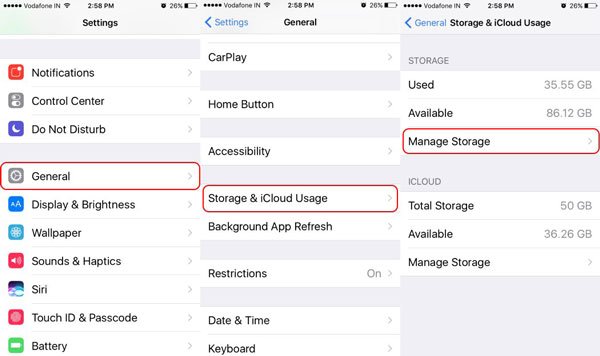
Βήμα 3. Μπορείτε να προσπαθήσετε να καθαρίσετε ξεχωριστά τα δεδομένα cache για τις μεγάλες εφαρμογές. Για παράδειγμα, για να διαγράψετε την προσωρινή μνήμη Safari στο iPhone, πρέπει να μεταβείτε στις "Ρυθμίσεις"> "Safari", να μετακινηθείτε προς τα κάτω και να πατήσετε "Εκκαθάριση ιστορικού" και "Δεδομένα ιστότοπου" και, στη συνέχεια, πατήστε "Εκκαθάριση ιστορικού και δεδομένων" για επιβεβαίωση .
Σημείωση: Εάν μια εφαρμογή καταλαμβάνει περισσότερο από το χώρο αποθήκευσης 500MB, θα πρέπει να εξετάσετε την εκκαθάριση δεδομένων προσωρινής μνήμης ή την επανεγκατάσταση στη συσκευή σας. Εδώ μπορείτε να πάρετε περισσότερες λεπτομέρειες σχετικά με πώς να διαγράψετε την προσωρινή μνήμη iPhone.
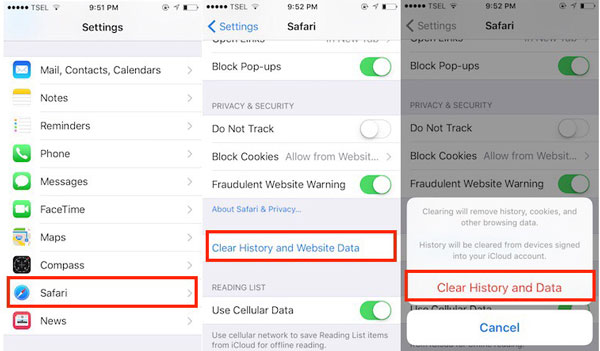
Έχετε δωρεάν χώρο αποθήκευσης iCloud 5GB, μερικές φορές μπορεί επίσης να θέλετε να διαγράψετε ή σαφή αποθήκευση iCloud. Ελέγξτε αυτήν την ανάρτηση εάν έχετε την ίδια ανάγκη για τη διαχείριση του iCloud χώρου.
Συμβουλή 3: Αφαιρέστε μεγάλες φωτογραφίες / βίντεο / μουσική για να ελευθερώσετε χώρο αποθήκευσης iPhone
Παρόλο που η διείσδυση στο Διαδίκτυο μέσω κινητών συσκευών αυξάνεται γρηγορότερα, πολλοί άνθρωποι εξακολουθούν να προτιμούν να κατεβάζουν διαδικτυακά βίντεο και μουσική στις συσκευές τους για προβολή σε ελεύθερο χρόνο. Επιπλέον, καθώς η Apple συνεχίζει να βελτιώνει την τεχνολογία κάμερας στο iPhone, οι χρήστες θα μπορούσαν να τραβήξουν φωτογραφίες HDR χρησιμοποιώντας τις συσκευές τους. Όταν διαχειρίζεστε τον χώρο αποθήκευσης του iPhone σας, θα ανακαλύψετε ότι οι εφαρμογές πολυμέσων βρίσκονται πάντα στην κορυφαία θέση.
Για να διαγράψετε μεγάλα βίντεο και φωτογραφίες στη συσκευή σας, ανοίξτε την εφαρμογή "Φωτογραφίες", μεταβείτε στο άλμπουμ "Όλες οι φωτογραφίες" και πατήστε "Επιλογή" στην επάνω δεξιά γωνία. Στη συνέχεια, αγγίξτε τα μεγάλα βίντεο και τις φωτογραφίες ένα προς ένα, πατήστε το κουμπί "Κάδος απορριμμάτων" και πατήστε "Διαγραφή στοιχείων" για να τα αφαιρέσετε από το iPhone σας. Εκτελέστε την ίδια ενέργεια στην εφαρμογή Μουσική για να διαγράψετε τη μουσική στη συσκευή σας.
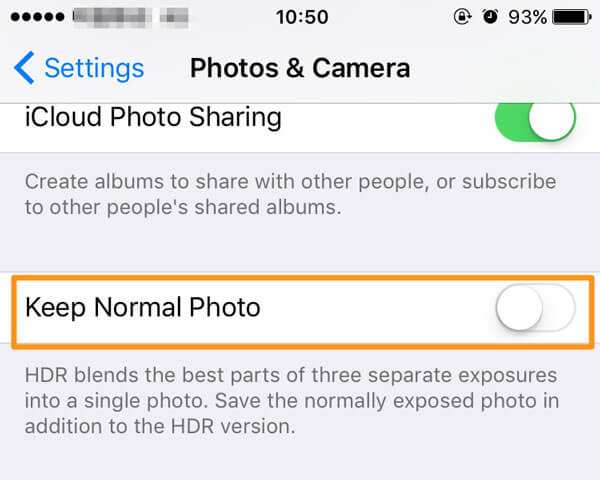
Ένας άλλος τρόπος για να ελευθερώσετε χώρο όταν το iPhone λέει ότι δεν υπάρχει αρκετός χώρος αποθήκευσης είναι να μην διατηρήσετε την κανονική έκδοση των φωτογραφιών σε χαμηλότερη ποιότητα στο iPhone σας. Μεταβείτε στις "Ρυθμίσεις"> "Φωτογραφίες & Κάμερα" και μετακινήστε το διακόπτη για να απενεργοποιήσετε τη λειτουργία Keep "Normal Photo". Στη συνέχεια, το iPhone σας θα αποθηκεύσει τις φωτογραφίες HDR.
Συμβουλή 4: Διαγράψτε τα παλιά εφεδρικά αρχεία του iPhone
Όπως είπαμε προηγουμένως, κάθε χρήστης iPhone έχει δωρεάν αποθήκευση iCloud 5GB. Για να αποφύγετε την απώλεια δεδομένων, πολλοί άνθρωποι ενεργοποιούν τη λειτουργία αυτόματης δημιουργίας αντιγράφων ασφαλείας για το iCloud. Όταν το iPhone σας συνδεθεί σε ένα δίκτυο Wi-Fi, το iOS θα το κάνει δημιουργήστε αντίγραφα ασφαλείας των δεδομένων iPhone στο iCloud αυτόματα.
Με την πάροδο του χρόνου, θα λάβετε το μήνυμα ότι το iPhone δεν λέει αρκετό χώρο αποθήκευσης συχνά, όταν ο λογαριασμός σας iCloud δεν έχει απομείνει. Αυτή τη στιγμή, πρέπει να διαγράψετε τα παλιά αρχεία αντιγράφων ασφαλείας του iPhone για να ελευθερώσετε χώρο.
Βήμα 1. Ανοίξτε την εφαρμογή "Ρυθμίσεις" iPhone.
Βήμα 2. Μεταβείτε στο "Γενικά"> "Αποθήκευση και χρήση iCloud" και πατήστε την επιλογή "Διαχείριση αποθήκευσης" στην ενότητα iCloud.
Βήμα 3. Εάν υπάρχουν παλιά αρχεία αντιγράφων ασφαλείας iPhone άχρηστα, επιλέξτε το καθένα και μετά πατήστε "Διαγραφή αντιγράφου ασφαλείας" στο παράθυρο διαλόγου επιβεβαίωσης.
Σημείωση: Όταν υπάρχει μόνο η τρέχουσα συσκευή σας στο λογαριασμό σας iCloud, μπορείτε να μεταφέρετε το αντίγραφο ασφαλείας στον υπολογιστή σας και να διαγράψετε το παλιό αρχείο αντιγράφου ασφαλείας για να ελευθερώσετε χώρο αποθήκευσης.
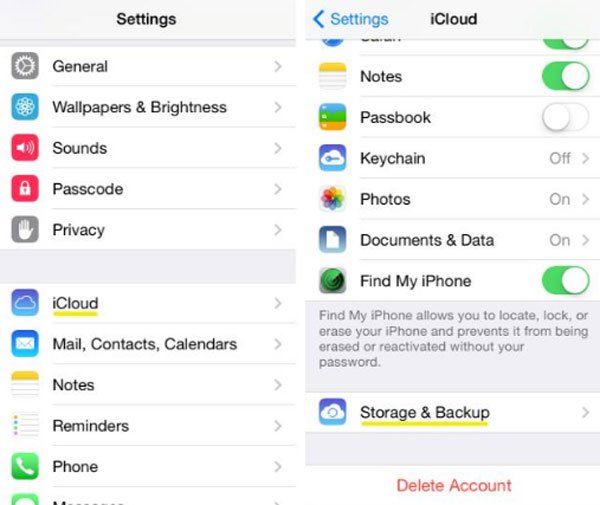
Συμβουλή 5: Διακοπή της υπηρεσίας βιβλιοθήκης φωτογραφιών
Μπορείς να Δημιουργήστε αντίγραφα ασφαλείας των δεδομένων iPhone με το iTunes και iCloud, αλλά υπάρχουν κάποια πράγματα που πρέπει να γνωρίζετε. Πρώτα απ 'όλα, το iCloud και το iTunes δεν θα διαγράψουν τα δεδομένα στο iPhone σας αφού τα δημιουργήσουν αντίγραφα ασφαλείας σε διακομιστή ή υπολογιστή, οπότε πρέπει να κάνετε αυτήν τη δουλειά χειροκίνητα όταν το iPhone λέει ότι δεν υπάρχει αρκετός χώρος αποθήκευσης. Για παράδειγμα, οι εφεδρικές φωτογραφίες αποθηκεύονται στις "Φωτογραφίες"> "Άλμπουμ"> "Πρόσφατη διαγραφή" για 30 ημέρες.
Επιπλέον, η δυνατότητα αυτόματου συγχρονισμού είναι αμφίδρομη. Αυτό σημαίνει ότι τα διαγραμμένα δεδομένα θα επαναφερθούν στο iPhone σας εάν ενεργοποιήσετε τη δυνατότητα συγχρονισμού. Για να το σταματήσετε, πατήστε "Ρυθμίσεις"> "Φωτογραφίες & Κάμερα" διαδοχικά και απενεργοποιήστε την επιλογή "Βιβλιοθήκη φωτογραφιών iCloud".
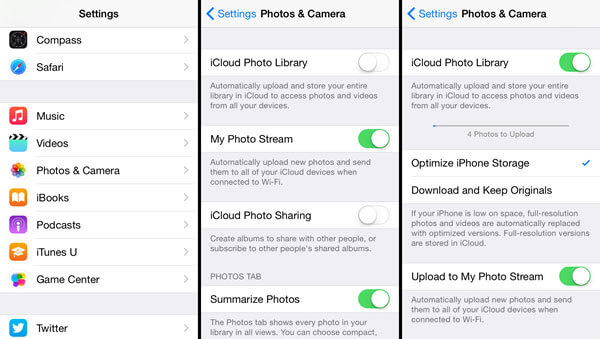
Συμπέρασμα
Λαμβάνοντας υπόψη ότι το iPhone έχει περιορισμένη μνήμη και δεν υποστηρίζει κάρτα SD, η απελευθέρωση του χώρου αποθήκευσης γίνεται απαραίτητη δεξιότητα για τους χρήστες iPhone. Σε αυτό το σεμινάριο, έχουμε μοιραστεί πολλές μεθόδους για να ελευθερώσουμε χώρο όταν το iPhone λέει ότι δεν υπάρχει αρκετός χώρος αποθήκευσης. Μπορείτε να ακολουθήσετε τους οδηγούς βήμα προς βήμα για να επιλύσετε αυτό το πρόβλημα εύκολα. Εκτός από την επίλυση του ζητήματος αποθήκευσης, είναι καλή ιδέα να δημιουργείτε αντίγραφα ασφαλείας για το iPhone σας με το Apeaksoft iOS Data Backup & Restore συχνά.



 Αποκατάσταση στοιχείων iPhone
Αποκατάσταση στοιχείων iPhone Αποκατάσταση συστήματος iOS
Αποκατάσταση συστήματος iOS Δημιουργία αντιγράφων ασφαλείας και επαναφορά δεδομένων iOS
Δημιουργία αντιγράφων ασφαλείας και επαναφορά δεδομένων iOS iOS οθόνη εγγραφής
iOS οθόνη εγγραφής MobieTrans
MobieTrans Μεταφορά iPhone
Μεταφορά iPhone iPhone Γόμα
iPhone Γόμα Μεταφορά μέσω WhatsApp
Μεταφορά μέσω WhatsApp Ξεκλείδωμα iOS
Ξεκλείδωμα iOS Δωρεάν μετατροπέας HEIC
Δωρεάν μετατροπέας HEIC Αλλαγή τοποθεσίας iPhone
Αλλαγή τοποθεσίας iPhone Android Ανάκτηση Δεδομένων
Android Ανάκτηση Δεδομένων Διακεκομμένη εξαγωγή δεδομένων Android
Διακεκομμένη εξαγωγή δεδομένων Android Android Data Backup & Restore
Android Data Backup & Restore Μεταφορά τηλεφώνου
Μεταφορά τηλεφώνου Ανάκτηση δεδομένων
Ανάκτηση δεδομένων Blu-ray Player
Blu-ray Player Mac Καθαριστικό
Mac Καθαριστικό DVD Creator
DVD Creator Μετατροπέας PDF Ultimate
Μετατροπέας PDF Ultimate Επαναφορά κωδικού πρόσβασης των Windows
Επαναφορά κωδικού πρόσβασης των Windows Καθρέφτης τηλεφώνου
Καθρέφτης τηλεφώνου Video Converter Ultimate
Video Converter Ultimate Πρόγραμμα επεξεργασίας βίντεο
Πρόγραμμα επεξεργασίας βίντεο Εγγραφή οθόνης
Εγγραφή οθόνης PPT σε μετατροπέα βίντεο
PPT σε μετατροπέα βίντεο Συσκευή προβολής διαφανειών
Συσκευή προβολής διαφανειών Δωρεάν μετατροπέα βίντεο
Δωρεάν μετατροπέα βίντεο Δωρεάν οθόνη εγγραφής
Δωρεάν οθόνη εγγραφής Δωρεάν μετατροπέας HEIC
Δωρεάν μετατροπέας HEIC Δωρεάν συμπιεστής βίντεο
Δωρεάν συμπιεστής βίντεο Δωρεάν συμπιεστής PDF
Δωρεάν συμπιεστής PDF Δωρεάν μετατροπέας ήχου
Δωρεάν μετατροπέας ήχου Δωρεάν συσκευή εγγραφής ήχου
Δωρεάν συσκευή εγγραφής ήχου Ελεύθερος σύνδεσμος βίντεο
Ελεύθερος σύνδεσμος βίντεο Δωρεάν συμπιεστής εικόνας
Δωρεάν συμπιεστής εικόνας Δωρεάν γόμα φόντου
Δωρεάν γόμα φόντου Δωρεάν εικόνα Upscaler
Δωρεάν εικόνα Upscaler Δωρεάν αφαίρεση υδατογραφήματος
Δωρεάν αφαίρεση υδατογραφήματος Κλείδωμα οθόνης iPhone
Κλείδωμα οθόνης iPhone Παιχνίδι Cube παζλ
Παιχνίδι Cube παζλ





